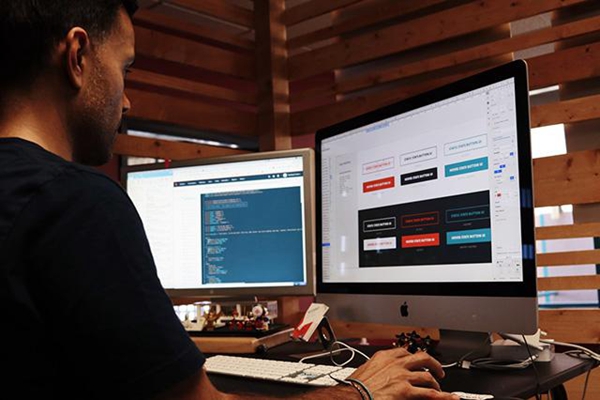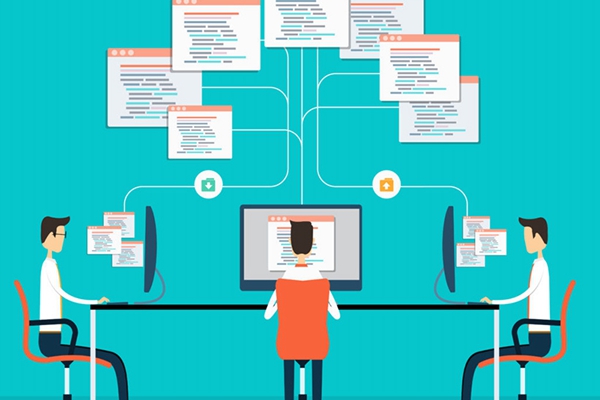路由器指示灯正常但网络不能用可能是由于网线问题、设备故障或网络设置错误等原因。
路由器是我们日常生活中不可或缺的网络设备,它负责将网络信号分配到各个设备上,让我们能够顺畅地上网,有时候我们会发现路由器的指示灯正常,但是网络却不能使用,这是什么原因呢?本文将从以下几个方面进行详细的技术介绍。
1、路由器设置问题
我们需要检查路由器的设置是否正确,请按照以下步骤进行检查:
(1)登录路由器管理界面,通常情况下,我们可以在浏览器中输入路由器的IP地址(如192.168.1.1或192.168.0.1)来访问路由器管理界面,如果不知道路由器的IP地址,可以查看路由器底部的标签或者说明书。
(2)检查上网方式,在路由器管理界面中,找到“上网方式”或“WAN设置”选项,确保选择的上网方式与您的宽带类型相符,常见的宽带类型有PPPoE、动态IP和静态IP等。
(3)输入宽带账号和密码,如果您的宽带类型是PPPoE,那么需要输入宽带账号和密码,请确保输入的账号和密码是正确的,否则无法正常上网。
(4)保存设置并重启路由器,完成以上设置后,点击“保存”或“应用”按钮,然后重启路由器,等待路由器重启完成后,再次尝试连接网络。
2、网络线路问题
如果路由器设置没有问题,那么可能是网络线路出现了问题,请按照以下步骤进行检查:
(1)检查网线连接,请确保路由器的WAN口(通常标有“Internet”或“WAN”)与光猫或调制解调器的LAN口(通常标有“LAN”或“1/2/3/4”)用网线正确连接,确保网线没有损坏或者松动。
(2)检查光猫或调制解调器状态,请确认光猫或调制解调器的指示灯是否正常,如PON灯(光纤接入标识)、DSL灯(电话线接入标识)等,如果指示灯异常,请联系您的网络运营商进行处理。
3、DNS解析问题
即使路由器设置和网络线路都没有问题,我们仍然无法正常上网,这可能是由于DNS解析出现问题导致的,请按照以下步骤进行检查:
(1)更改DNS服务器地址,在路由器管理界面中,找到“DHCP服务”或“局域网设置”选项,将DNS服务器地址更改为公共DNS服务器地址,如谷歌的8.8.8.8和8.8.4.4,或者阿里云的223.5.5.5和223.6.6.6。
(2)保存设置并重启路由器,完成以上设置后,点击“保存”或“应用”按钮,然后重启路由器,等待路由器重启完成后,再次尝试连接网络。
4、设备限制问题
我们需要检查是否对某个设备进行了限制,请按照以下步骤进行检查:
(1)登录路由器管理界面。
(2)找到“家长控制”或“设备管理”选项,在这里,您可以查看连接到路由器的所有设备,并对它们进行限制,您可以限制某个设备的上网时间、禁止某个设备访问某些网站等。
(3)取消对有问题的设备的限制,如果您发现某个设备被限制了上网权限,请取消对该设备的限制,再次尝试连接网络。
当路由器指示灯正常但网络不能使用时,我们需要从路由器设置、网络线路、DNS解析和设备限制等方面进行检查和排查,希望以上内容能够帮助您解决问题。
相关问题与解答:
1、Q:为什么有时候我需要重新连接Wi-Fi才能上网?
A:这可能是因为您的Wi-Fi信号不稳定或者路由器设置了空闲断开功能,您可以尝试更换Wi-Fi信道、调整无线模式或者关闭空闲断开功能来解决这个问题。
2、Q:为什么我的网络速度很慢?
A:网络速度慢可能有多种原因,如宽带带宽不足、路由器性能不佳、设备过多等,您可以尝试升级宽带带宽、更换高性能路由器或者减少同时在线的设备数量来提高网络速度。
3、Q:如何防止别人蹭网?
A:您可以在路由器管理界面中开启无线网络加密功能(如WPA2-PSK),并设置一个复杂的密码,您还可以启用MAC地址过滤功能,只允许指定的设备连接网络。
4、Q:如何提高无线网络的稳定性?
A:您可以尝试以下方法来提高无线网络的稳定性:选择合适的Wi-Fi信道、调整无线模式、优化无线路由器的位置、减少无线干扰源等。
标签: 路由器灯亮但上不了网